![Downgrade iOS 10 Beta ad iOS 9 [NO SHSH] - Tutorial](https://i.ytimg.com/vi/PQOWJ5dDaDw/hqdefault.jpg)
Contenuto
iOS 9 è stato rilasciato oggi, ma se non sei un grande fan del nuovo aggiornamento, ecco come effettuare il downgrade a iOS 8 per recuperare la vecchia versione.
Apple ha annunciato e presentato iOS 9 a giugno durante la Worldwide Developers Conference della compagnia, in cui ha mostrato alcune delle nuove fantastiche funzionalità della nuova versione di iOS. Mantiene lo stesso aspetto generale di iOS 8, ma include una serie di nuove funzionalità e miglioramenti.
Alcune di queste nuove funzionalità includono le indicazioni di transito su Apple Maps, i miglioramenti apportati a Notes e persino una nuova app di News che ti offre tutte le notizie che desideri in un unico punto del tuo iPhone, il che è molto interessante.
Ovviamente, iOS 9 probabilmente non ne vale la pena per alcuni utenti e potrebbero esserci alcuni aspetti che mancheranno su iOS 8. Detto questo, è possibile effettuare il downgrade a iOS 8 da iOS 9 per un breve periodo di tempo. Di solito, quando Apple rilascia un nuovo aggiornamento, hai una settimana o due per eseguire il downgrade alla versione precedente, se lo desideri.
Se ti manca iOS 8 o hai problemi con iOS 9, ecco come effettuare il downgrade a iOS 8 abbastanza facilmente.
Prima di iniziare
Prima di iniziare il processo di downgrade, è importante eseguire prima il backup del tuo iPhone, nel caso in cui qualcosa non funzioni, in quanto non vuoi perdere le tue app e impostazioni.
Inoltre, quando esegui il downgrade a una versione precedente di iOS, sarai costretto a ripristinare il tuo iPhone di fabbrica, quindi se non hai un backup, non riavrai le tue app e le tue impostazioni, e probabilmente non lo farai voglio quello.

Fortunatamente, abbiamo un'ottima guida che ti guiderà nel processo di backup del tuo iPhone. A seconda di quante cose hai sul tuo iPhone e di ciò che hai già eseguito il backup, il processo potrebbe richiedere fino a 30 minuti circa, quindi abbi pazienza con questo.
Anche se non hai davvero bisogno di eseguire il backup e mantenere le app o le impostazioni, è sempre consigliabile eseguire il backup in caso qualcosa vada storto, in questo modo non si finisce con un dispositivo in muratura. È raro, ma può succedere.
Effettua il downgrade a iOS 8
Dopo aver eseguito il backup del tuo iPhone, puoi iniziare a eseguire il downgrade del tuo dispositivo su iOS 8 da iOS 9. Ecco come farlo.
Attualmente, puoi eseguire il downgrade solo a iOS 8.4.1, poiché gli aggiornamenti precedenti non vengono più firmati da Apple. Basta andare su questo sito per scaricare il file IPSW iOS 8.4.1 per il tuo dispositivo specifico.

Questi file possono avere dimensioni fino a 1,8 GB, quindi potrebbe essere necessario del tempo per scaricarlo a seconda della velocità della connessione Internet. Puoi anche eseguire il backup del tuo iPhone mentre scarichi il file IPSW per uccidere due piccioni con una fava.
Dopo aver scaricato il file, apri iTunes e collega l'iPhone al computer. Vai alla pagina di riepilogo del dispositivo facendo clic sull'icona dell'iPhone vicino all'angolo superiore sinistro della finestra di iTunes.
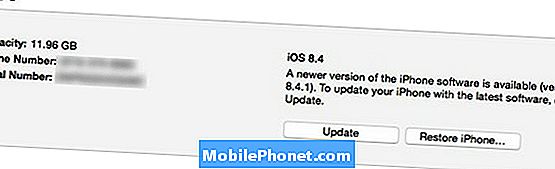
Da lì, tieni premuto il tasto Opzione / Alt sulla tastiera (tasto Shift su Windows) e fai clic su Ripristina l'iphone come se avessi premuto quella chiave. Verrà visualizzata una finestra di esplorazione file in cui è possibile cercare il file IPSW scaricato e quindi fare clic su Aperto.
Da qui, iTunes inizierà il downgrade del tuo iPhone su iOS 8.4.1. Ancora una volta, questo processo cancellerà completamente il dispositivo e richiederà circa 10 minuti. Al termine del processo, iTunes ti chiederà se desideri configurare l'iPhone come nuovo iPhone o ripristinare un backup. Scegli la seconda opzione se desideri ripristinare tutte le tue app e impostazioni.


